プログラミング知識ゼロ、SNSすら使ったことのない超スーパー初心者・くらげがブログを作る奮闘記です。
たくさんの先達のお陰で、こんな私でもブログを始められました。
勉強になったサイトやYouTubeを紹介しながら、
- 初心者の私でも大丈夫かな?
- どんなことに気を付けたらいいんだろう?
- どんな事が出来るのかも、どうやったらいいのかもわからない!
そんなブログを始める前の私と同じ悩み・不安を抱えている皆さんに少しでも参考にしていただけるよう、経験を踏まえてお話しできればと思います!
今回は『ブログを書くために便利な無料おすすめツール』をご紹介します!
私がブログ執筆に使っているツールは、すべて無料で、サイトとアプリを合わせて4つだけ!
- O-DAN
- CANVA
- Screenpresso
- らっこキーワード
どんなツールなのか、使い方も一緒に解説していきます!
O-DAN
どんなツール?

世界中の無料動画を日本語で検索できる便利なサイトです!
記事に挿入する画像、アイキャッチ画像などなど、サイトに使う様々な画像を検索、無料でダウンロードできます。
使い方
使い方はとっても簡単!
サイトにアクセスして、検索したい写真のキーワードを入力して検索するだけで、そのキーワードに関する画像がたくさん表示されます!
- サイトにアクセスして、キーワードを入力。
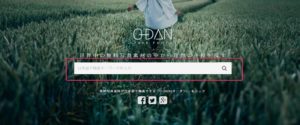
- 表示された中から、気に入った一枚を選んでクリック。
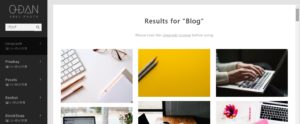
- 「Download Free」をクリック。
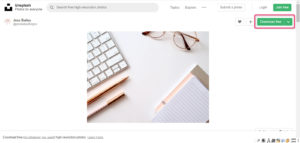
これだけです!
必要に応じて、画像のサイズや、「jpg」ファイル変換を選ぶこともできます。
CANVA
どんなツール?
画像のサイズ変換、文字入力などが簡単にできるサイト。
画像をアップロードすることで、どんな画像も加工することができます。
アイキャッチ画像の加工にとても便利です!
使い方
ホームページにアクセスするだけで簡単に使えます!
今回はこの記事のアイキャッチ画像を作る例をみながら説明します。
- ホームページにアクセスする。

- 【サイズ・デザイン指定】「検索欄」でデザインを検索、「デザインを作成」→推奨デザイン or「カスタムサイズ」→サイズを指定、のいずれかの方法でフォーマットを選び、加工画面に移る。例:「カスタムサイズ」で1200x630を指定。
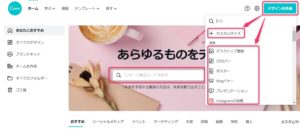
- 【画像をアップロード】アップロードタグか、画像をキャンバスにドロップして、画像をアップロードする。(サイト内の画像を使うこともできます。)
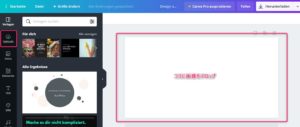
- 【画像を加工】画像の大きさをキャンバスに合わせて調節、左サイドバーを使って文字入れなどの加工をする。
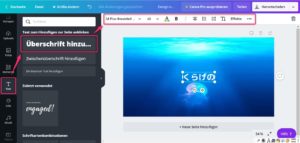
- 【ダウンロード】「jpg」になっていることを確認して、ダウンロードする。
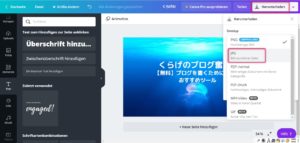
簡単です!
(途中から表示言語が日本語でなくなっていますが、ご容赦ください!)
Screenpresso
どんなツール?
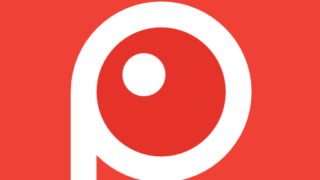
スクリーンショットを撮り、撮った画像を切り取ったり、文字や画像を挿入して加工できるアプリ。
作業手順を説明する際などにとても便利です!
この記事の「使い方」で使っている画像も、すべてこの「Screenpresso」でスクリーンショットし、加工したものです。
使い方
- ダウンロードする。
- パソコンの「Scr」ボタンを押してスクリーンショットを撮る。範囲を指定したら、スクリーンショットが完了し、「Screenpresso」のメニューがページ上部に表示されます。
- 切り取りは「画像」タグ、その他加工は「メイン」タグのアイコンをクリックして使ってください。

- 「名前を変えて保存」をクリック。無料版だと一回「確定」したものは再加工出来できず、手を加えたい場合は、スクリーンショットを撮るところからやり直すことになります。「名前を変えて保存」にしておけば、元版が残り、再加工が出来るので、そちらをオススメします!

らっこキーワード
どんなツール?

どんなキーワードが多く検索されているかを調べられるサイトです。
記事を書く際やタイトルを考える際、キーワードを選ぶ際にとても役に立ちます!
使い方
- ホームページにアクセスする。
- 調べたいキーワードを入れて検索する。
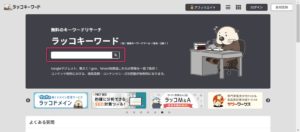
- 入力したキーワードが、どんなキーワードとの組み合わせで検索されているか、検索数の多い順に表示されます。例:「ブログ」で検索
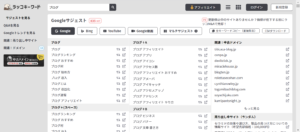
表示されたキーワードを参考に、どんな内容の記事にするか、どんなキーワードを狙うか、どんなタイトルにするか、を考えてみてください♪
まとめ
私が実際にお世話になっているツールを紹介しました!
いずれも無料で使えますが、使いやすいうえ、クオリティーも非常に高いものばかりです。
少しでも皆さんのより充実したサイト作りの参考にしていただけたら嬉しいです♪
- O-DAN O-DANのサイトはこちら
- CANVA CANVAのサイトはこちら
- Screenpresso Screenpressoのダウンロードはこちら
- らっこキーワード らっこキーワードのサイトはこちら
















コメント